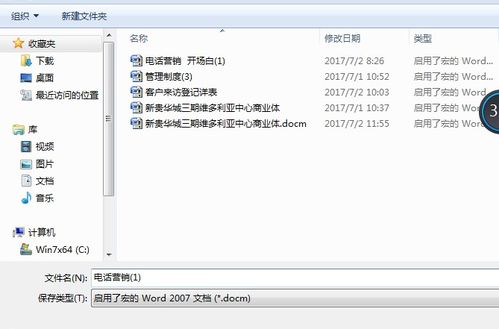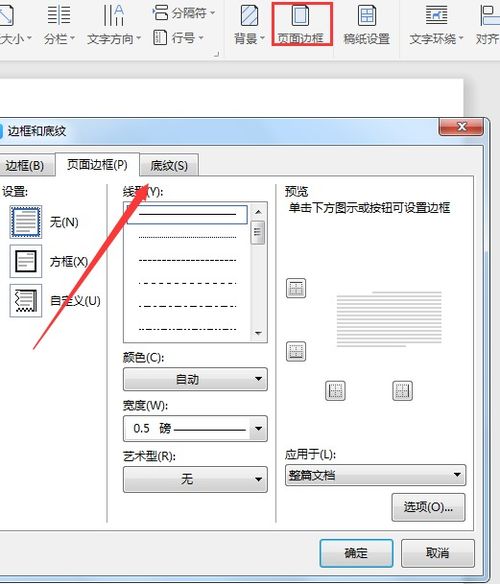怎样将多个Word文件合并成一个Word文档?
在处理大量文档时,一个常见需求就是将多个Word文件合并成一个。无论是整理会议记录、汇总报告,还是编纂大型书籍,这一功能都极大地提高了工作效率和文档管理的便捷性。本文将详细介绍如何实现这一目标,从手动操作到高效工具的应用,帮助您轻松掌握合并多个Word文件的技巧。

一、手动合并Word文件的基础方法
对于少量文件的简单合并,手动操作是一个不错的选择。以下是基础步骤:

1. 打开Word程序:确保您使用的是较新版本的Microsoft Word或其他兼容的文字处理软件,如WPS Office、LibreOffice Writer等,这些软件通常都支持相似的操作。

2. 逐个打开文件:逐一打开需要合并的Word文件,浏览其内容,确保没有遗漏重要信息。
3. 复制粘贴:切换到目标文件(可以是新建的空白文档),然后依次从源文件中复制内容,粘贴到目标文件中。在这个过程中,您还可以根据需要调整格式、顺序或添加过渡性文字。
4. 保存合并后的文件:完成所有内容的粘贴后,给新文件命名并保存到指定位置。确保文件名清晰反映了文件内容或用途,便于日后查找。
二、利用Word内置功能进行高效合并
Microsoft Word提供了一些内置功能,使得合并文档变得更加高效,尤其是在处理大量文件时。
1. 插入对象:
打开目标文档。
在需要插入的位置,点击“插入”选项卡。
选择“对象”下拉菜单中的“文件中的文字”。
在弹出的对话框中,浏览并选择要合并的Word文件,点击“插入”。
重复此步骤,直到所有文件都被合并。
2. 使用主控文档:
创建一个新的主控文档。
在主控文档中,点击“视图”选项卡,然后选择“大纲视图”。
在大纲视图中,点击“显示文档”下拉菜单中的“插入子文档”。
选择要插入的子文档(即需要合并的文件),依次添加。
完成后,可以切换回普通视图,对合并后的文档进行编辑和调整。
三、借助第三方工具实现批量合并
当需要合并的Word文件数量众多,或者希望实现更多自定义功能时,第三方工具成为理想选择。这些工具通常提供批量处理、格式保持、自动化操作等功能,极大地简化了合并流程。
1. 在线合并工具:
在浏览器中搜索“Word文件在线合并”,会出现多个在线服务平台。
注册登录后,按照平台提示上传需要合并的Word文件。
设置合并选项,如顺序、格式处理等。
提交任务,等待处理完成。
下载合并后的文件。
使用在线工具时,请注意数据安全,避免上传敏感信息。
2. 桌面应用程序:
一些专门的文档管理软件,如Adobe Acrobat DC(虽主要用于PDF处理,但支持Word转PDF后合并)、DocFetcher等,也提供了Word文件合并功能。
下载并安装软件后,导入需要合并的文件。
根据软件界面提示,设置合并参数。
执行合并操作,保存结果。
3. 脚本与宏:
对于熟悉编程的用户,可以通过编写VBA(Visual Basic for Applications)脚本或宏来自动化合并过程。
打开Word,按Alt+F11进入VBA编辑器。
插入新模块,编写代码,代码逻辑通常包括打开文件、复制内容、关闭文件、粘贴到目标文档等步骤。
运行宏,完成合并。
四、合并后的文档处理
合并完成后,对文档进行适当的处理是必要的,以确保其可读性、一致性和专业性。
1. 检查格式:由于源文件可能使用了不同的字体、段落格式等,合并后应检查并统一格式。
2. 校对内容:确保所有文件都已正确合并,没有遗漏或重复部分。
3. 添加目录与页码:对于长篇文档,添加目录和页码有助于读者快速定位信息。
4. 保护文档:根据需要,可以对文档设置密码保护,防止未经授权的修改。
五、合并Word文件的注意事项
1. 版本兼容性:确保所有参与合并的Word文件使用相同或兼容的文档格式(如.docx)。不同版本间的差异可能导致格式错乱。
2. 文件大小:当合并的文件非常大时,可能会导致软件运行缓慢或崩溃。在这种情况下,可以考虑先拆分文件,再逐一合并。
3. 备份原始文件:在执行合并操作前,务必备份所有原始文件,以防意外丢失。
4. 处理冲突:如果多个文件中存在同名标题或段落,合并时可能会产生冲突。建议在合并前进行适当标记或编号,以便区分。
5. 软件更新:使用最新版本的文字处理软件,以确保支持最新的功能和格式,同时减少因软件漏洞导致的错误。
综上所述,将多个Word文件合并成一个是一个看似简单实则复杂的任务,它涉及文件格式、内容管理、工具选择等多个方面。通过掌握手动操作、利用Word内置功能、借助第三方工具以及合并后的文档处理技巧,您可以更加高效地完成这一任务,从而提升工作效率和文档管理的便捷性。无论您是个人用户还是团队领导者,这些技巧都将为您的文档处理工作带来极大的便利。
- 上一篇: 2014年高考录取结果一键查询方法
- 下一篇: 如何在LOL中配置打野盲僧的符文、天赋加点及打法?
-
 PS怎样把多个图层合并成一个新图层?资讯攻略12-07
PS怎样把多个图层合并成一个新图层?资讯攻略12-07 -
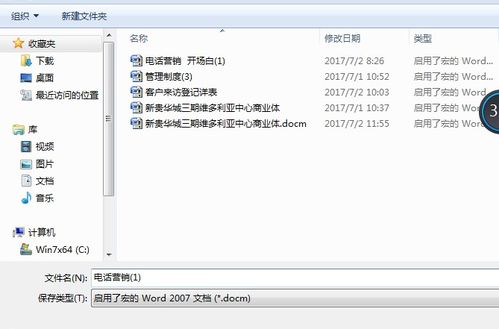 如何解决Word2003无法打开Word2007文件的问题资讯攻略11-15
如何解决Word2003无法打开Word2007文件的问题资讯攻略11-15 -
 解决Word文档无法打开的问题资讯攻略11-22
解决Word文档无法打开的问题资讯攻略11-22 -
 轻松解决!word文档无法打开的实用方法资讯攻略11-14
轻松解决!word文档无法打开的实用方法资讯攻略11-14 -
 轻松解锁:如何将Word 2007文档无缝降级至Word 2003兼容版本,一步搞定!资讯攻略10-25
轻松解锁:如何将Word 2007文档无缝降级至Word 2003兼容版本,一步搞定!资讯攻略10-25 -
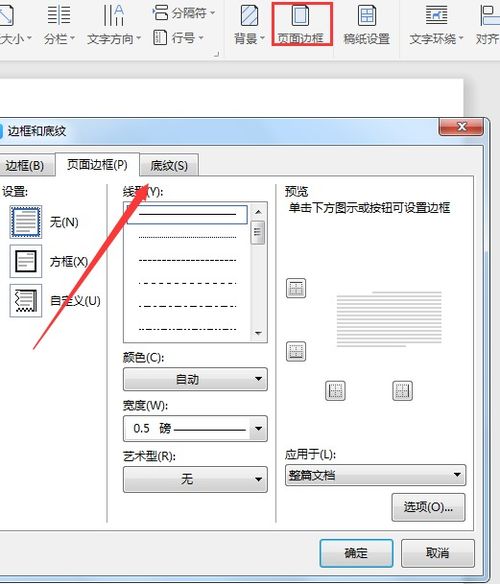 如何轻松设置Word文档的底纹效果资讯攻略11-07
如何轻松设置Word文档的底纹效果资讯攻略11-07